1. iPhoneを再起動する
あなたのiPhoneを再起動することにより、トラブルシューティングプロセスを開始. 多くの場合、この古典的な修正は、あなたのiPhoneが再び鳴るようにするのに十分です。それは、マイナーな問題やバックグラウンドで実行されているアプリが、iPhoneの着信を鳴らさない原因になっていることがあるからです。これは、携帯電話を再起動することで修正することができます。
以下の手順で行ってください。- スライドで電源オフ」のメッセージが表示されるまで、電源ボタンを長押しします。
 2. スライダーを左から右にスワイプして、iPhoneの電源をオフにします。
3. 3.電源が切れたら、もう一度電源ボタンを長押ししてiPhoneの電源を入れます。
2. スライダーを左から右にスワイプして、iPhoneの電源をオフにします。
3. 3.電源が切れたら、もう一度電源ボタンを長押ししてiPhoneの電源を入れます。
2. リング/サイレントスイッチの確認
すべてのiPhoneの左側には、マナーモードにするための物理的なスイッチがあります。誤ってマナーモードに切り替えてしまい、着信が鳴らない状態になっている可能性があります。
それを解決するには、次の手順を使用してください。- iPhone の左側面、音量ボタンのすぐ上にあるスイッチを探します。見つからない場合は、iPhoneの保護カバーを取り外してください。スイッチはその下に隠れている可能性があります。
 2. 次に、スイッチの位置を見てください。もしスイッチが画面(または携帯電話の正面)の方に移動していたら、それはiPhoneがリングに設定されていることを意味します。念のため、一度スイッチを戻し、再び元の位置に持ってきてください。
3. スイッチが背面側に移動している場合、iPhoneがマナーモードに設定されていることを意味します。また、iPhoneがマナーモードに設定されている場合、スイッチの横に小さなオレンジ色のストライプが表示されます。マナーモードをオフにするには、スイッチを画面側に移動/押し込んでください。スイッチを押す必要はないことに注意してください。上下に動かしてください。
2. 次に、スイッチの位置を見てください。もしスイッチが画面(または携帯電話の正面)の方に移動していたら、それはiPhoneがリングに設定されていることを意味します。念のため、一度スイッチを戻し、再び元の位置に持ってきてください。
3. スイッチが背面側に移動している場合、iPhoneがマナーモードに設定されていることを意味します。また、iPhoneがマナーモードに設定されている場合、スイッチの横に小さなオレンジ色のストライプが表示されます。マナーモードをオフにするには、スイッチを画面側に移動/押し込んでください。スイッチを押す必要はないことに注意してください。上下に動かしてください。

3. 着信音の音量を上げる
iPhoneはスイッチの他に、着信音とアラートの音量が0になっているとマナーモードになります。 着信の着信音が聞こえるように、着信音音量を確認して大きくする必要があります。
- iPhoneの「設定」を開きます。
- サウンドとハプティクス」を開く。
- ここで、「着信音とアラート」の下にあるスライダーを右にドラッグして、最適な音量まで上げてください。
 4. また、「ボタンで変更」横のトグルをオフにしてください。このオプションが有効になっていると、デバイスの右側にある音量ボタンを押すと、着信音の音量が変更されます。これを無効にすると、音量キーはメディアの音量しか変えないので、不用意に着信音の音量を変えてしまうことを防げます。
4. また、「ボタンで変更」横のトグルをオフにしてください。このオプションが有効になっていると、デバイスの右側にある音量ボタンを押すと、着信音の音量が変更されます。これを無効にすると、音量キーはメディアの音量しか変えないので、不用意に着信音の音量を変えてしまうことを防げます。
4. アプリの通知を確認する
- iPhoneの “設定 → 電話 → 通知 “にアクセスします。
 2. 通知を許可する」の横のトグルがオンになっていることを確認します。また、この画面の他のオプションも確認し、好みに応じて有効にしてください。
2. 通知を許可する」の横のトグルがオンになっていることを確認します。また、この画面の他のオプションも確認し、好みに応じて有効にしてください。
 3. 私のテストでは、電話アプリの「通知を許可」を無効にしても着信音は消えませんでしたが、念のため、有効にしておくとよいでしょう。
3. 私のテストでは、電話アプリの「通知を許可」を無効にしても着信音は消えませんでしたが、念のため、有効にしておくとよいでしょう。
5. フォーカスモード(または Do Not Disturb)をオフにする
Do Not Disturb」、「仕事」、「運転」などのいずれかのフォーカスプロファイルがiPhoneで有効になっていると、着信の着信音が聞こえません。フォーカスモードを無効にするか、選択したユーザーからの通話を許可するようにカスタマイズする必要があります。
注意: フォーカスモードは、iOS 15 以上を搭載した iPhone で利用可能です。iOS 14 以下の場合は、「Do Not Disturb Mode」をオフにする必要があります。
フォーカスモードを無効にするには、次の手順に従います。- “設定 → フォーカス “に移動します。
 2. オンと書いてあるプロファイルをタップします。
3. 次の画面でオプションをオフに切り替えます。
2. オンと書いてあるプロファイルをタップします。
3. 次の画面でオプションをオフに切り替えます。
 プロからのアドバイス: Apple Watchをお持ちの方は、Apple Watchを上にスワイプして、ベル、劇場、月のアイコンが点灯していないことを確認します。これらを有効にすると、時計だけでなく、携帯電話の音も消えます。
プロからのアドバイス: Apple Watchをお持ちの方は、Apple Watchを上にスワイプして、ベル、劇場、月のアイコンが点灯していないことを確認します。これらを有効にすると、時計だけでなく、携帯電話の音も消えます。
6. デフォルトの着信音を確認する
カスタム着信音、つまり iPhone にプリインストールされていない着信音を使用している場合、そのカスタム着信音に問題がある可能性があります。iPhoneにプリインストールされている着信音に切り替えてみてください。
- iPhoneの設定で、「サウンドとハプティックス」に進みます。
- 着信音」をタップします。
 3. デフォルトと書かれた着信音をタップするか、水平の黒いバーの下にあるリストからプリインストールされている着信音を使用します。
3. デフォルトと書かれた着信音をタップするか、水平の黒いバーの下にあるリストからプリインストールされている着信音を使用します。

7. 選択した連絡先の着信音を確認する
もしあなたのiPhoneが特定の人からの着信に対して鳴らない場合、その人のカスタム着信音に問題がある可能性があります。
- 連絡先」アプリを起動し、着信音が鳴らない連絡先を開きます。
- 編集をタップします。
着信音が鳴らない連絡先が表示されます! 3. 3.下にスクロールして、「着信音」をタップします。着信音をプリインストールされているものに変更します。

8. 機内モードをオフにする
着信の不在着信通知すらない場合、誤ってiPhoneの機内モードを有効にしている可能性があります。知らない人のために、機内モードは、すべての携帯電話接続を無効にし、したがって、あなたのiPhoneは鳴らないかもしれません.
- 機内モードを確認し、オフにするには、iPhoneの「設定」を開きます。
- 2.リストの一番上にある機内モードの横のトグルをオフにします。
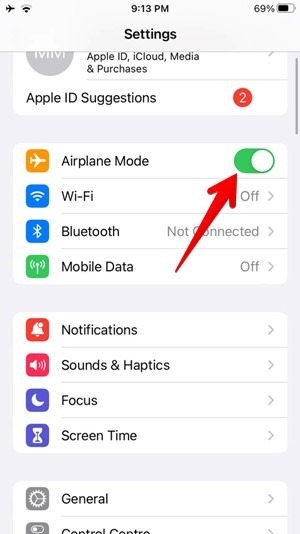
9. 接続されているBluetoothデバイスを確認する
iPhoneには、ヘッドフォンやスピーカーなどのBluetoothアクセサリが接続されていることが多いかもしれません。この場合、iPhoneからの音声は接続されたBluetoothデバイスで再生されます。接続したBluetooth機器が遠くに転がっていると、着信音は聞こえません。
近くにあるBluetooth機器の電源を切るか、iPhoneのBluetoothを無効にするだけでよいでしょう。- 後者の場合、「設定 → Bluetooth」に進みます。
-
- Bluetoothの横にあるトグルをオフにします。

10. iPhoneがヘッドフォンモードで止まっていないか確認する
3.5mmヘッドフォンジャックに対応した古いiPhoneは、しばしばヘッドフォンモードで立ち往生することがあります。つまり、iPhoneはヘッドフォンに接続されていないにもかかわらず、接続されていると思い込んでしまうのです。その結果、iPhoneのスピーカーから音が出なくなり、着信音が鳴らない問題の原因になっている可能性があります。
これを解決するには、ヘッドフォンケーブルを3.5mmジャックに一度挿入してから、取り外してください。うまくいけば、これでiPhoneがヘッドフォンモードから外れるはずです。また、ほこりの粒子や破片がヘッドフォンの正常な動作に影響を及ぼしている場合に備えて、ジャックに空気を吹き込んでみることもできます。11. ブロックされている電話番号を確認する
あなたが唯一の選択したユーザーからの呼び出しを受信していない場合は、ブロックされたリストにそれらを確認してください。誤ってその番号をブロックしている可能性があります。
- iPhoneの「設定」を開きます。
- 電話」をタップします。
- ブロックされた連絡先」に移動します。
 4. iPhoneでブロックされている番号または連絡先が表示されます。
5. 5.ブロックを解除するには、ブロックを左にスワイプし、「ブロックを解除」をタップします。
4. iPhoneでブロックされている番号または連絡先が表示されます。
5. 5.ブロックを解除するには、ブロックを左にスワイプし、「ブロックを解除」をタップします。

12. 知らない着信をシャットアウトするをオフにする
iPhoneの着信に影響を与える可能性のあるもう一つの設定は、「不明な発信者をシャットアウト」です。有効にすると、iPhoneは、最近の通話リストの未保存の番号を除いて、連絡先に保存されていない番号の呼び出し音を鳴らさなくなります。この機能は、あなたの医師のオフィスからの不在着信のために非難することができます.
- 知らない着信音を消すには、「設定→電話→知らない着信音を消す」を選択します。
 2. 知らない電話を切る」の横のトグルをOFFにします。
2. 知らない電話を切る」の横のトグルをOFFにします。

13. 着信転送をオフにする
次に、通話転送の設定を見てみましょう。有効になっていると、着信が他の番号に転送されるため、iPhoneが鳴りません。iPhoneで着信を受けるには、これをオフにする必要があります。
- 設定 → 電話 → 着信転送」を開きます。
 2. 数秒待ちます。通話転送」横のトグルをオフにする。
2. 数秒待ちます。通話転送」横のトグルをオフにする。

14. サードパーティ製の通話ブロックソフトを確認する
サードパーティの通話アプリや着信拒否アプリを使用していませんか?それらがどの番号からの電話もブロックしていないか確認してください。サードパーティのアプリを開き、その中にブロックされている番号がないか確認します。
または、“設定 → 電話 → 着信拒否と識別 “に行ってください。すべてのアプリをオフにする。この機能は一部の iPhone のみで利用可能ですので、ご注意ください。15. ソフトウェアをアップデートする
iPhoneが鳴らない問題は、iOSソフトウェアのバグによって引き起こされることがあります。それを解決するには、iOSを最新バージョンにアップデートする必要があります。
- “設定 → 一般 → ソフトウェアの更新 “に進みます。
- iPhoneに利用可能なアップデートを確認させます。利用可能であれば、“ダウンロードしてインストール “をタップします。

16. その他の潜在的な修正方法
様々なフォーラムで一部のユーザーは、一般的に着信音に影響を与えるべきではないが、実際にiPhoneの呼び出し音が鳴らない問題を解決する上でそれらを助けた修正を提案している. あなたはあまりにもショットを与えることができます.
- “設定→電話→呼び出しを発表 “に移動します。しないを選択します。または、iPhoneに発信者の名前をアナウンスさせたい場合は、「常に」を選択します。
- iPhoneの “設定→電話→Wi-Fi通話 “でWi-Fi通話を有効にする。
- “設定 → サウンドとハプティクス “に移動します。“Vibrate on ring “の横のトグルをオフにします。
- “設定 → 電話 → 他のデバイスで通話 “で他のデバイスでの通話をオフにします。
- “設定 → 電話 → 着信 “に進みます。“フルスクリーン “を選択し、着信をフルスクリーンで表示する。
17. ネットワーク設定をリセットする
これまで何をやってもうまくいかず、問題が解決しない場合は、iPhoneのネットワーク設定をリセットしてみてください。これにより、保存された Wi-Fi ネットワーク、ペアリングされた Bluetooth デバイスが削除され、その他のネットワーク設定もデフォルト値にリセットされます。個人情報には影響ありません。
- iPhoneの「設定 → 一般 → iPhoneを転送またはリセット」にアクセスします。
 2. “リセット → ネットワーク設定のリセット “をタップします。
2. “リセット → ネットワーク設定のリセット “をタップします。

18. すべての設定をリセットする
他のすべてが失敗した場合、あなたはあなたの携帯電話のすべての設定をリセットする必要があります。これは、あなたのiPhoneのすべての設定をデフォルト値に戻すことになります。あなたは、あなたの好みに応じて、すべての設定を再度設定する必要があります。すべての設定をリセットしても、個人的なファイルは削除されません。
“設定 → 一般 → iPhoneを転送またはリセット → リセット → すべての設定をリセット “へ進みます。
ボーナス:iPhoneでテキストメッセージの音が鳴らない
iPhoneの着信音は鳴るのに、テキストメッセージのアラートが機能しない場合、メッセージの設定を確認する必要があります。
- iPhoneの “設定 → メッセージ → 通知 “に移動します。
 2. 通知を許可する」の横のトグルを有効にします。スクロールダウンして、「アラート」セクションですべての種類のアラートが選択されていることを確認します。
2. 通知を許可する」の横のトグルを有効にします。スクロールダウンして、「アラート」セクションですべての種類のアラートが選択されていることを確認します。
3. また、「サウンド」をタップして、「なし」となっていないことを確認してください。Noneになっている場合は、別の音色を選んでください。
 4. さらに、下にスクロールして「通知をカスタマイズ」をタップします。不明な送信者」、「取引」、「プロモーション」の横のトグルがすべてオンになっていることを確認します。
4. さらに、下にスクロールして「通知をカスタマイズ」をタップします。不明な送信者」、「取引」、「プロモーション」の横のトグルがすべてオンになっていることを確認します。
 5. また、Appleメッセージアプリを起動し、メッセージの通知が届いていない連絡先を開いてください。
6. 6.上部にある連絡先の名前をタップし、「アラートを隠す」の横のトグルがオフになっていることを確認します。
5. また、Appleメッセージアプリを起動し、メッセージの通知が届いていない連絡先を開いてください。
6. 6.上部にある連絡先の名前をタップし、「アラートを隠す」の横のトグルがオフになっていることを確認します。
 これらの修正により、iPhoneで動作しない着信音が解決されることを願っています。iPhoneで着信音が鳴り出したら、iPadで着信する方法とiPhoneで通話を録音する方法をご紹介します。
これらの修正により、iPhoneで動作しない着信音が解決されることを願っています。iPhoneで着信音が鳴り出したら、iPadで着信する方法とiPhoneで通話を録音する方法をご紹介します。